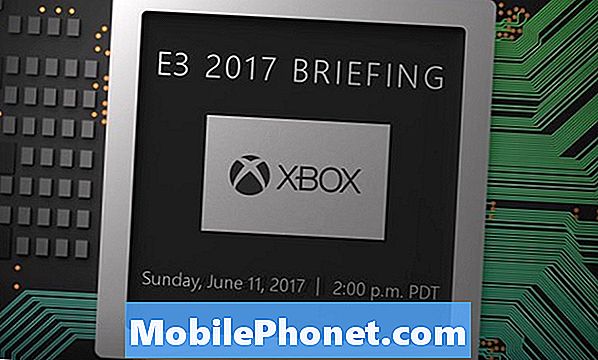Conţinut

Dezghețarea unui Galaxy A30 înghețat
De cele mai multe ori, atunci când un smartphone îngheață sau nu mai răspunde, se datorează doar unui blocaj de firmware. Deși poate părea o problemă hardware foarte gravă, este de fapt foarte ușor de rezolvat, cu condiția să nu fie cauzată de daune fizice. Acestea fiind spuse, iată ce vă sugerez să faceți cu privire la această problemă ...
Reporniți forțat Galaxy A30 înghețat
Aceasta este cea mai eficientă soluție la această problemă și ar putea fi singurul lucru pe care trebuie să-l faceți pentru a remedia Galaxy A30 înghețat. Este o procedură simulată de extragere a bateriei care deconectează momentan energia electrică stocată în condensatori și alte componente. Aceasta va reîmprospăta memoria telefonului, precum și reîncărca toate aplicațiile și serviciile sale. Pentru a face acest lucru, urmați acești pași:
- Țineți apăsat butonul de reducere a volumului
- Ținând apăsat butonul de volum, apăsați și mențineți apăsată și tasta de pornire.
- Acum, țineți apăsat ambele taste și eliberați-le atunci când pe ecran apare sigla Samsung Galaxy A30.
Dacă telefonul dvs. repornește după această procedură, atunci problema este rezolvată. Cu toate acestea, nu există nicio garanție că problema nu se va mai repeta în viitor. Dar cel mai bun lucru este că știi deja ce trebuie să faci când apare din nou.
Pe de altă parte, dacă repornirea forței nu a dezghețat Galaxy A30 înghețat, atunci trebuie să încercați următoarea procedură.
CITEȘTE ȘI: Ce trebuie să faceți dacă Instagram continuă să se oprească pe Samsung Galaxy A30
Forțați reporniți Galaxy A30 înghețat în timpul încărcării
Este foarte posibil ca bateria să se descarce complet. Deși a avea o baterie descărcată nu este cu adevărat o problemă, există momente în care firmware-ul se blochează chiar înainte de oprirea telefonului și se datorează faptului că unele servicii și componente pot să nu fie închise sau oprite corect. Ca urmare, aveți de-a face cu câteva probleme destul de minore care duc la un Galaxy A30 care nu răspunde sau este înghețat. Pentru a soluționa acest lucru, urmați acești pași:
- Conectați încărcătorul la o priză de perete funcțională.
- Conectați telefonul la încărcător folosind cablul original.
- Indiferent dacă telefonul afișează sau nu simbolul de încărcare, lăsați-l conectat la încărcător timp de aproximativ 10 minute.
- După aceea, țineți apăsat butoanele de reducere a volumului și de pornire timp de 10 secunde sau mai mult.
Dacă Galaxy A30 înghețat pornește după ce ați făcut acest lucru, atunci problema a fost într-adevăr destul de minoră. Cu toate acestea, dacă rămâne să nu răspundă, este timpul să îl aduceți înapoi la magazin sau magazin, astfel încât un tehnician să îl poată verifica.
CITEȘTE ȘI: Samsung Galaxy A30 a început să aibă probleme de sclipire a ecranului după o actualizare
Presupunând că ați reușit să remediați problema și ați făcut ca Galaxy A30 înghețat să răspundă din nou, dar problema continuă să se întâmple din nou și din nou, ar trebui să vă resetați telefonul, deoarece în mod clar, există o problemă cu firmware-ul. Vă sugerez să efectuați resetarea generală, care este mai eficientă decât resetarea obișnuită din fabrică. Cu toate acestea, înainte de aceasta, asigurați-vă că faceți backup pentru fișierele și datele importante, deoarece acestea vor fi șterse. De asemenea, nu uitați niciodată să vă eliminați contul Google, astfel încât să nu fiți blocat în cazul în care ați uitat parola. Când sunteți gata, urmați acești pași pentru a vă reseta telefonul ...
- Opriți dispozitivul.
- Țineți apăsat butonul Creșterea volumului cheie și Bixby , apoi apăsați și mențineți apăsat butonul Putere cheie.
- Când se afișează sigla Galaxy A30, eliberați toate cele trei taste.
- Galaxy A30 va continua să pornească în modul de recuperare. După ce vedeți un ecran negru cu texte albastre și galbene, treceți la pasul următor.
- apasă pe Volum scăzut tasta de mai multe ori pentru a evidenția „șterge date / resetare din fabrică”.
- presa Putere pentru a selecta.
- apasă pe Volum scăzut tasta până când este evidențiat „Da”.
- presa Putere pentru a selecta și a începe resetarea principală.
- După finalizarea resetării principale, este evidențiat „Reboot system now”.
- apasă pe Tasta de pornire pentru a reporni dispozitivul.
Sper că v-am putut ajuta să vă dezghețați Galaxy A30 înghețat. Am aprecia dacă ne-ați ajuta să răspândim vestea, așa că vă rog să împărtășiți această postare dacă vi se pare utilă. Vă mulțumesc mult pentru lectură!
conecteaza-te cu noi
Suntem întotdeauna deschiși la problemele, întrebările și sugestiile dvs., așa că nu ezitați să ne contactați completând acest formular. Acesta este un serviciu gratuit pe care îl oferim și nu vă vom percepe niciun ban pentru asta. Vă rugăm să rețineți că primim sute de e-mailuri în fiecare zi și este imposibil să răspundem la fiecare dintre ele. Dar fiți siguri că citim fiecare mesaj pe care îl primim. Pentru cei pe care i-am ajutat, vă rugăm să răspândiți mesajul împărtășind postările noastre prietenilor dvs. sau pur și simplu să vă placă pagina noastră de Facebook sau să ne urmați pe Twitter. De asemenea, puteți vizita canalul nostru Youtube, deoarece publicăm videoclipuri utile în fiecare săptămână.